



tietokoneen omistaminen on hienoa, mutta sinun pitäisi ottaa aikaa suorittaa joitakin perus Windows huolto tehtäviä varmista, että kone toimii parhaimmillaan. Muuten ne muutamat minuutit, joita ei käyttänyt huoltoon, voivat muuttua tulevaisuudessa turhiksi työtunneiksi.
katsotaanpa, mitä Windows 10-huoltotehtäviä jokaisen PC-omistajan tulisi tehdä säännöllisesti ja miten ne voi tehdä tehokkaasti.
1. Päivitä Windows ja ohjelmisto
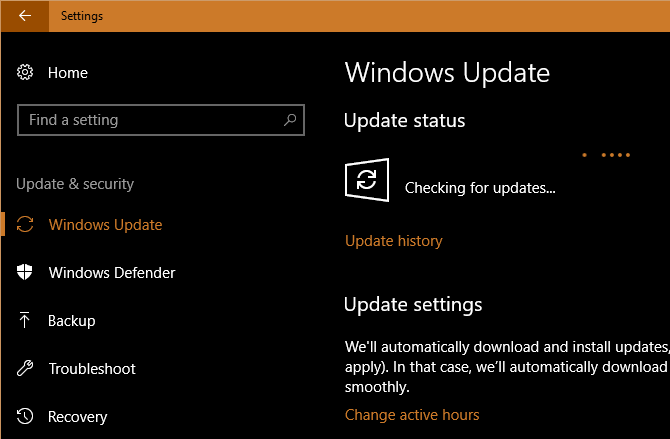
tietokoneen pitäminen ajan tasalla on yksi Windowsin perustehtävistä,mutta tärkeä. Windows 10 on hyvä päivittää itse, mutta sinun pitäisi silti tarkistaa ajoittain ja varmista, että se ei ole ripustettu jotain.
suuntaa asetuksiin > Päivitä & tietoturva > Windows Update ja napsauta Tarkista päivitykset.
Windows kertoo, löytääkö se päivityksiä ja asentaa ne automaattisesti. Jotkin, mutta eivät kaikki, päivitykset vaativat uudelleenkäynnistyksen. Jos Uusi Suuri Windows 10-versio on saatavilla, voit myös päättää sen asentamisesta täällä.
päivitysten yhteydessä on hyvä varmistaa, että kaikki asennetut ohjelmat päivittyvät. Jotkin ohjelmat, kuten Chrome ja Firefox, tekevät tämän automaattisesti. Muut ohjelmat pyytävät päivitystä, kun avaat ne.
voit tarkistaa useimpien ohjelmistojen päivitykset vierailemalla ohjeessa > Tarkista päivitykset tai vaihtoehdot > Tarkista päivitykset.
Katso ohjeemme kaiken päivittämiseen Windows-tietokoneellasi saadaksesi lisää apua.
2. Hallitse sähköpostiasi

Sähköposti kasaantuu nopeasti, jos et pysy sen päällä. Kun postilaatikkosi on täynnä automatisoituja uutiskirjeitä ja muuta roskaa, jota et halua, löytää viestejä, jotka ovat todella tärkeitä kestää kauemmin.
toinen arvokas tietokoneen ylläpitotehtävä on vähentää säännöllisesti saapuvaa sähköpostiasi peruuttamalla uutiskirjeiden tilaus, jota et ole koskaan lukenut. Määritä sitten sähköpostin Suodattimet niin vain tärkeät viestit osuvat postilaatikkosi. Sähköpostisovelluksesta tulee paljon miellyttävämpi paikka.
3. Varmuuskopioi tietosi
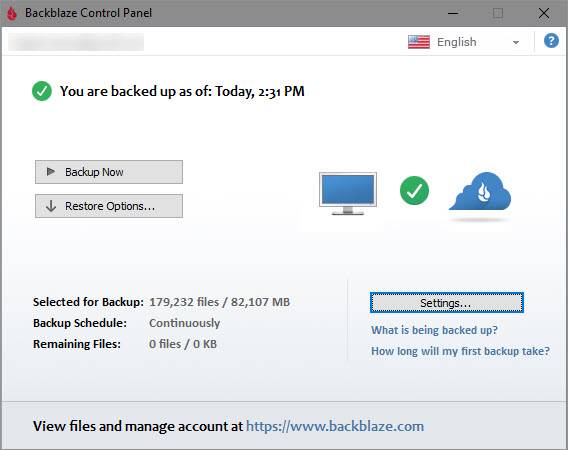
tietojen varmuuskopiointi on tärkeä osa säännöllistä ylläpitoa. Vaikka näin on yleensä set-and-forget toiminta, se on viisasta joskus vahvistaa varmuuskopio on toiminnassa. Muuten, saatat olla ikävä yllätys, jos tietokoneesi epäonnistuu.
useimmat varmuuskopiointiohjelmat näyttävät tilan ja / tai viimeisen varmuuskopiointiajan heti aloitusnäytöllään. Avaa haluamasi ohjelmisto ja varmista, että kaikki toimii oikein.
jos käytät Tiedostohistorian varmuuskopiointia Windowsissa, siirry kohtaan Asetukset > päivitys & turvallisuus > Varmuuskopiointi ja valitse Lisää vaihtoehtoja nähdäksesi viimeisimmän varmuuskopiointiajan.
ei ole mitään tekosyytä olla varmuuskopioimatta tietojasi – – – jos et ole vielä perustanut varmuuskopiota, nyt on täydellinen aika. Tutustu ultimate Windows backup opas kaiken mitä tarvitset päästä vauhtiin.
4. Poista tarpeettomat tiedostot ja ohjelmat
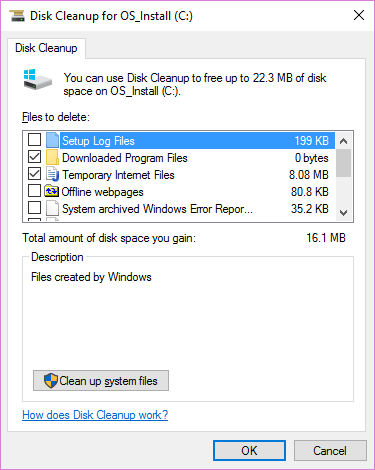
kokenut Windows-käyttäjät tietävät, miten OS rakentaa cruft ajan myötä. Et voi estää joitakin tästä, joten se auttaa ajoittain puhdistaa vanhoja tietoja, joita et aktiivisesti käytä. Tilan vapauttaminen voi myös parantaa tietokoneesi suorituskykyä, jos olet erityisen vähissä.
onneksi sinulla on joitain sisäänrakennettuja Windowsin huoltotyökaluja, jotka auttavat sinua tässä. Tutustu lopullinen tarkistuslista ikkunoiden puhdistus lisätietoja.
5. Suorita Windowsin Ylläpitotarkistus
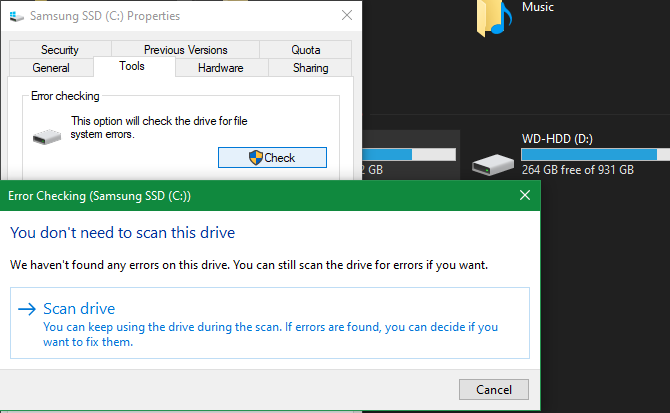
osana ylläpitoa Windows 10, sinun pitäisi suorittaa muutamia skannaa aina silloin tällöin vain varmistaa, että ei ole ongelma olet unohtanut.
yksi niistä on virustarkistus. Toivottavasti käytät vankka antivirus, jonka pitäisi skannata automaattisesti. Mutta se on hyvä idea saada toisen mielipiteen omistettu anti-malware ohjelma silloin tällöin.
Malwarebytes on ykkösvaraus tähän. Ilmainen versio vain voit skannata On-demand, mutta se on kaikki mitä tarvitset satunnaista tarkistaa. Toivottavasti se ei löydä mitään järjestelmästäsi, mutta kannattaa ottaa aikaa, koska se löytää sen, mitä muut virustorjuntaohjelmistot eivät.
kannattaa myös suorittaa SFC-skannaus silloin tällöin. Tämä komento, lyhenne sanoista System File Checker, on Windowsin ylläpitoapuohjelma, joka tarkistaa vahingoittuneet järjestelmätiedostot ja korjaa ne tarvittaessa.
kirjoita cmd Käynnistä-valikkoon, napsauta sitä hiiren kakkospainikkeella ja valitse Suorita järjestelmänvalvojana. Anna seuraava rivi aloittaa skannaus, joka voi kestää jonkin aikaa:
sfc /scannowjos tietokoneessa on kiintolevyasema (ei SSD), voit myös suorittaa tarkistuksen etsiäksesi huonoja sektoreita levyltä. Voit tehdä tämän, avaa File Explorer-ikkuna ja siirry tähän tietokoneeseen. Napsauta kiintolevyä hiiren kakkospainikkeella (todennäköisesti merkitty C:) ja valitse Ominaisuudet.
valitse tuloksena olevassa ikkunassa Työkalut-välilehti ja paina valintapainiketta. Windows luultavasti kertoo, että se ei löytänyt mitään virheitä aseman; valitse Scan drive ajaa tuoreen skannauksen.
6. Tarkista tärkeät asetukset
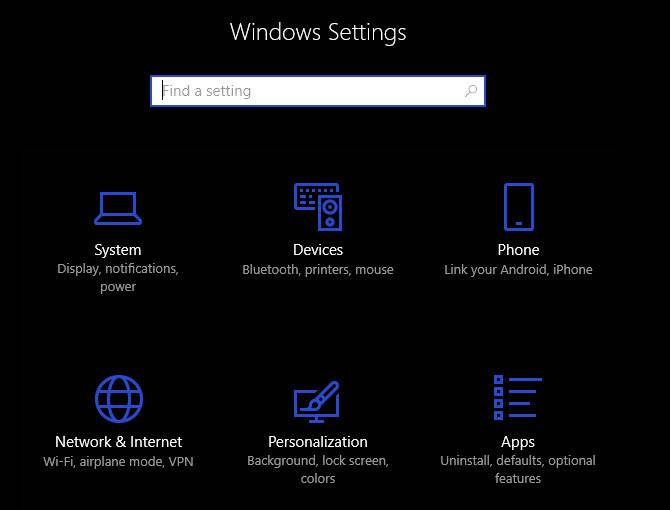
Windows 10: n säännöllinen päivitysten virta tarkoittaa, että se muuttuu koko ajan. Vaikka tämä johtaa paljon hienoja ominaisuuksia, se tarkoittaa myös sitä, että Windows on enemmän mahdollisuuksia esitellä hämmentäviä uusia vaihtoehtoja, jotka vaikuttavat siihen, miten tietokone toimii.
kun olet asentanut suuren päivityksen, kannattaa tarkistaa uudet asetukset ja varmistaa, että ne on asetettu haluamallasi tavalla. Ja jos et ole koskaan todella sukeltanut paneeliin, sinun pitäisi oppia, mitä asetukset voivat tehdä ja asettaa tietokoneesi juuri niin kuin haluat.
toinen tärkeä asia, joka kannattaa tarkistaa osana tietokoneen säännöllistä huoltoa, on tietokoneesi käynnistysosa. Kun asennat enemmän ohjelmistoja, voit todennäköisesti rakentaa ton ohjelmia, jotka toimivat heti kun käynnistät. Ottaa liian monta ohjelmaa ajaa heti hidastaa käynnistyksen aikaa ja syö resursseja taustalla. Tarkista joskus, että tilanne on hallinnassa.
7. Puhdista laitteistosi

kukaan ei todella nauti tietokoneen puhdistamisesta, mutta se on tärkeä askel, jotta se pysyy käynnissä parhaimmillaan. Plus, useimmat laitteet saavat melko ällöttävä ajan myötä. Sinun pitäisi ainakin pyyhkiä näppäimistö ja näyttö, ja puhdistaa pöly pois tietokoneen, muutaman kerran vuodessa.
olemme kirjoittaneet oppaan kannettavan tietokoneen puhdistamiseen ja paljolti samat neuvot pätevät pöytätietokoneisiin. Kun olet konepellin alla, varmista, ettei asennuksesi kärsi tietokoneen huoltovirheistä, kuten huonosta ilmanvaihdosta.
Windowsin huolto on tylsää, mutta tärkeää
olemme käyneet läpi useita tärkeitä askareita, joiden pitäisi olla työpöydällä tai kannettavassa huoltolistassa, jotta voit suorittaa ne säännöllisesti. Niitä ei tarvitse vatvoa, mutta niiden laiminlyöminen johtaa ongelmiin. Tietokoneen pitäminen hyvässä kunnossa säästää aikaa ja rahaa, joten tulet olemaan iloinen, että pysyit näiden kanssa.
jos etsit lisää Windows 10: n ylläpitovinkkejä, varmista, ettet tee mitään näistä suurista Windowsin huoltovirheistä.
Ben on Makeuseofin päätoimittaja. Hän jätti IT-työnsä kirjoittaakseen kokopäiväisesti vuonna 2016 eikä ole koskaan katsonut taakseen. Hän on kattanut tekniikan tutoriaaleja, videopelisuosituksia ja paljon muuta ammattikirjailijana yli seitsemän vuoden ajan.
Lisää Ben Stegneriltä